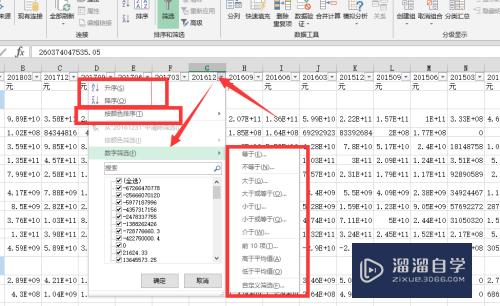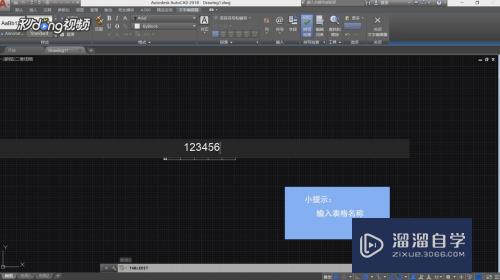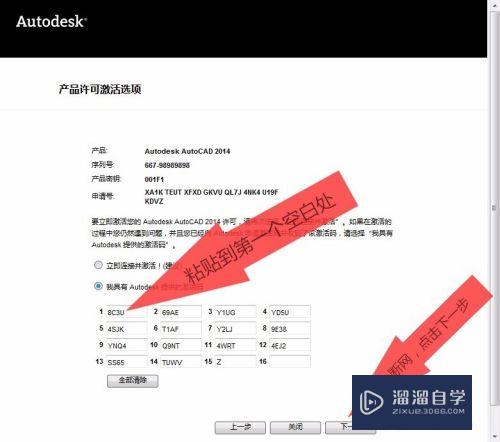CAD怎么样画椭圆的三种方法(cad怎么样画椭圆的三种方法图)优质
CAD是一款非常实用的绘图建模软件。在软件里面有许多便捷的制图工具。在进行图形设计时。我们经常会使用到椭圆。但很多新手不知道绘制方法。那么快来看看下面的CAD怎么样画椭圆的三种方法。
云渲染农场还有超多“CAD”视频课程。欢迎大家点击查看
工具/软件
硬件型号:小米 RedmiBookPro 14
系统版本:Windows7
所需软件:CAD2010
方法/步骤
第1步
第一步:首先我们需要在电脑中找到CAD软件。然后我们点击打开CAD。打开之后大家就可以在下方输入EL椭圆命令。
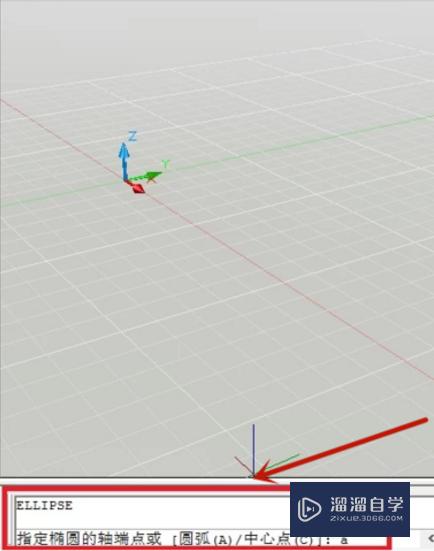
第2步
第二步:我们输入完椭圆命令后就可以建立一个端点。我们可以指定一个端末点或者是中心点都行。
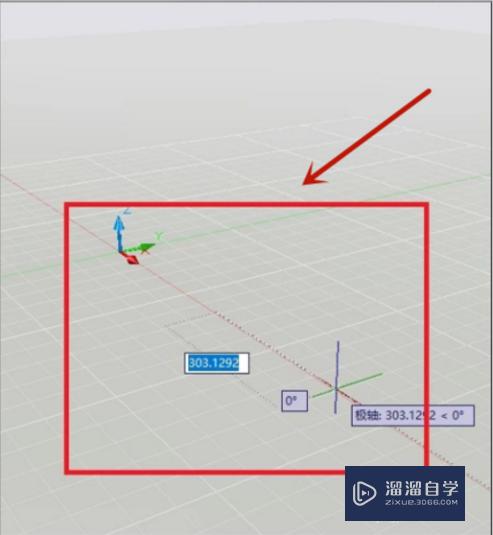
第3步
第三步:然后我们指定完中心点后。就需要指定另一条半轴长度。再指定起始的角度椭圆就可以画出来了。
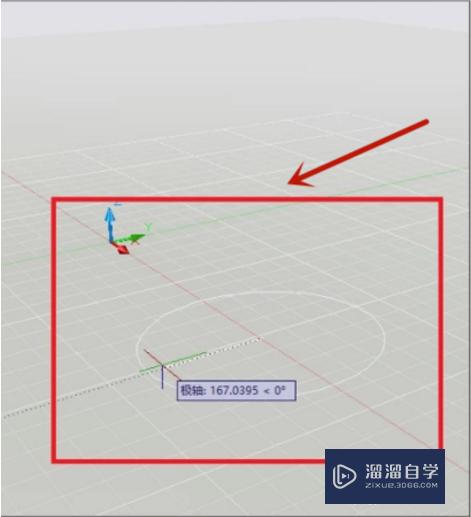
第4步
第三步:在我们完成以上这些步骤后。可以在画好的椭圆上方建立第三个端点。这样椭圆弧就出来了。
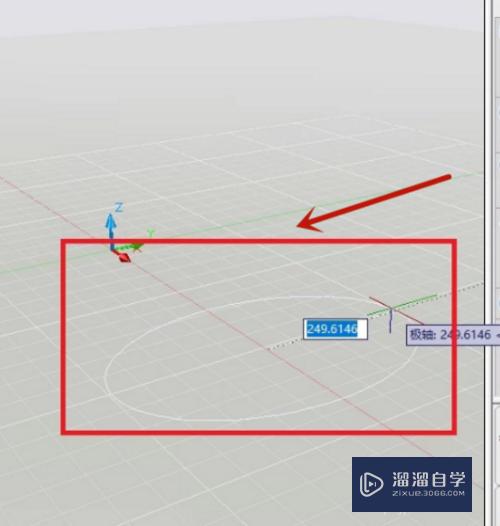
总结
1.打开CAD软件。输入EL椭圆命令建立一个端点。
2.在画出椭圆后建立第三个端点画出椭圆弧。
以上关于“CAD怎么样画椭圆的三种方法(cad怎么样画椭圆的三种方法图)”的内容小渲今天就介绍到这里。希望这篇文章能够帮助到小伙伴们解决问题。如果觉得教程不详细的话。可以在本站搜索相关的教程学习哦!
更多精选教程文章推荐
以上是由资深渲染大师 小渲 整理编辑的,如果觉得对你有帮助,可以收藏或分享给身边的人
本文标题:CAD怎么样画椭圆的三种方法(cad怎么样画椭圆的三种方法图)
本文地址:http://www.hszkedu.com/68503.html ,转载请注明来源:云渲染教程网
友情提示:本站内容均为网友发布,并不代表本站立场,如果本站的信息无意侵犯了您的版权,请联系我们及时处理,分享目的仅供大家学习与参考,不代表云渲染农场的立场!
本文地址:http://www.hszkedu.com/68503.html ,转载请注明来源:云渲染教程网
友情提示:本站内容均为网友发布,并不代表本站立场,如果本站的信息无意侵犯了您的版权,请联系我们及时处理,分享目的仅供大家学习与参考,不代表云渲染农场的立场!